逻辑卷管理:
对硬盘分区进行管理、管理大存储设备
逻辑虚拟的概念————》实际的物理空间来提供支持,超出了一般分区的概念、可以把多个硬盘合并成一个逻辑上的分区,再把这个逻辑分区分成一个个的逻辑卷
逻辑卷:
特点:动态扩缩容、快速创建、方便管理的分区、不用再考虑底层硬件
lvm:
①可以对分区的大小进行动态的管理
②可以提供高可用、即支持冗余功能
/boot分区用于存放应到文件,不能基于lvm创建(引导分区不能创建逻辑卷)
lvm机制的基本概念
pv 物理卷:就是现实中的机械或者固态硬盘和分区
vg 卷组:将多个物理卷组合起来的称之为卷组
组成卷组的可以是一块硬盘上的不同分区,也可以是不同硬盘上的不同分区
lv 卷组:就是一个逻辑卷
pe:逻辑卷的最小存储单元、每个pe就是最小的一个逻辑卷、pe的大小可以设置,默认为4M
逻辑卷:多个pe组成了逻辑卷、硬盘必须分区之后使用,逻辑卷也可以格式化、写入数据、逻辑卷就是对逻辑硬盘进行分区。
lvm:把多个硬盘进行分区,重新组织起来,形成一个逻辑上的分区。
动态管理:一般指扩容或缩容
xfs:只能扩容不能缩容
ext4:可以扩容也可以缩容
| 功能 | 物理卷管理 | 卷组管理 | 逻辑卷管理 |
|---|---|---|---|
| scan扫描 | pvscan | vgscan | lvscan |
| create建立 | pvcreate | vgcreate | lvcreate |
| display显示 | pvdiaplay | vgdisplay | lvdisplay |
| remove删除 | pvremove | vgremove | lvremove |
| extend扩展 | ———— | vgextend | lvextend |
| reduce减少 | ———— | vgreduce | lvreduce |
格式:pvcreate 设备名1 设备名2
vgcreate 卷组名1 物理卷名1 逻辑卷2
lvcreate -L 容量大小 -n 逻辑卷名 卷组名
lvextend -L +容量 /dev/卷组/各逻辑卷名
新建物理卷:pvcreate
永久挂载
1、先添加4块20G的硬盘scan刷新查看(虚拟机添加过程忽略)
2、添加完毕查看:
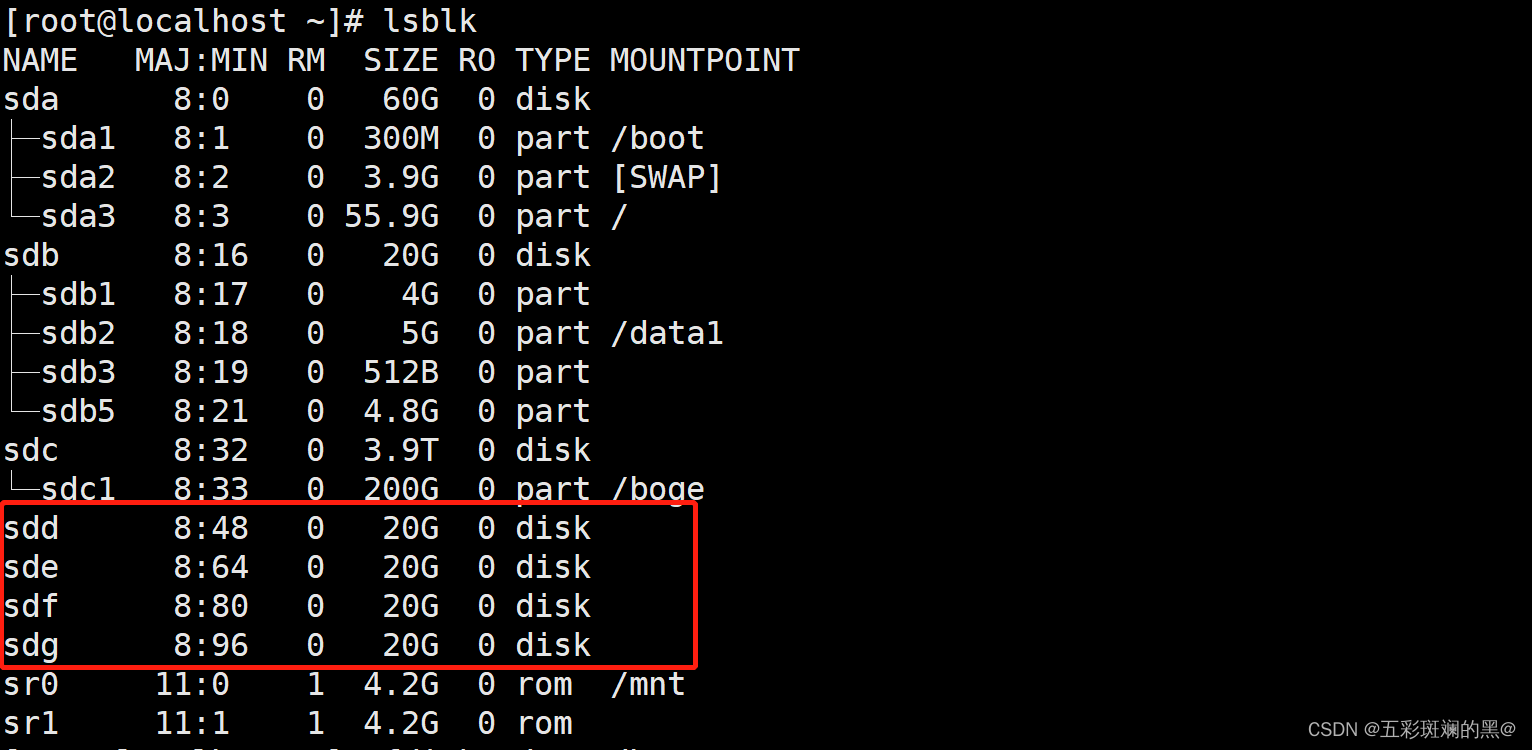
3、给新添加的硬盘新建分区
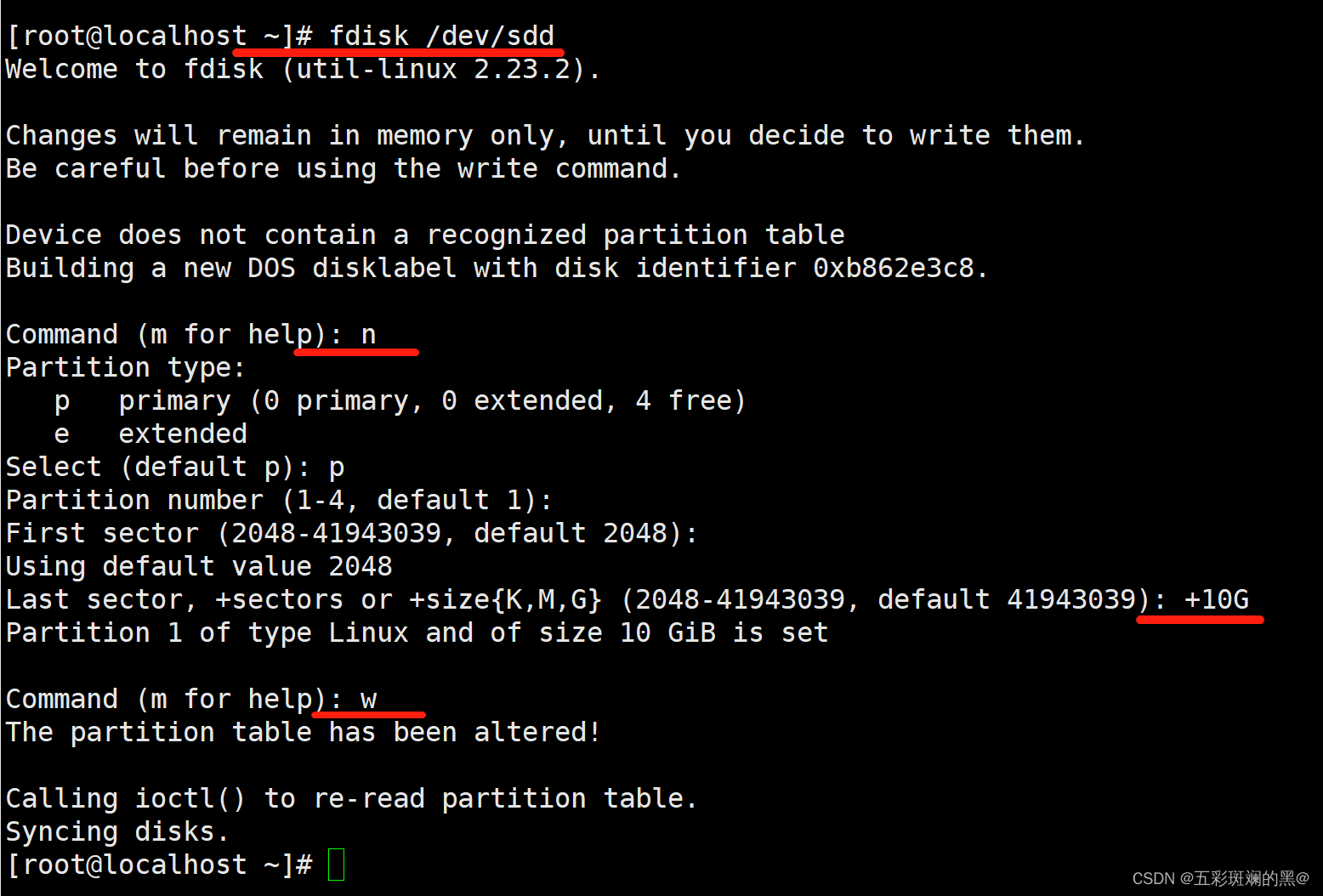
4、其他三块也按照以上方法进行新建分区:
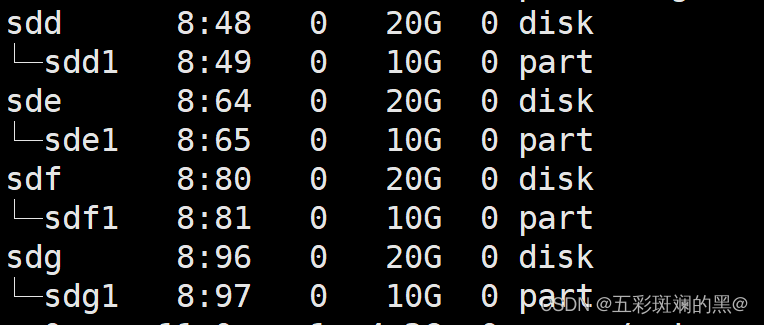
5、创建物理卷
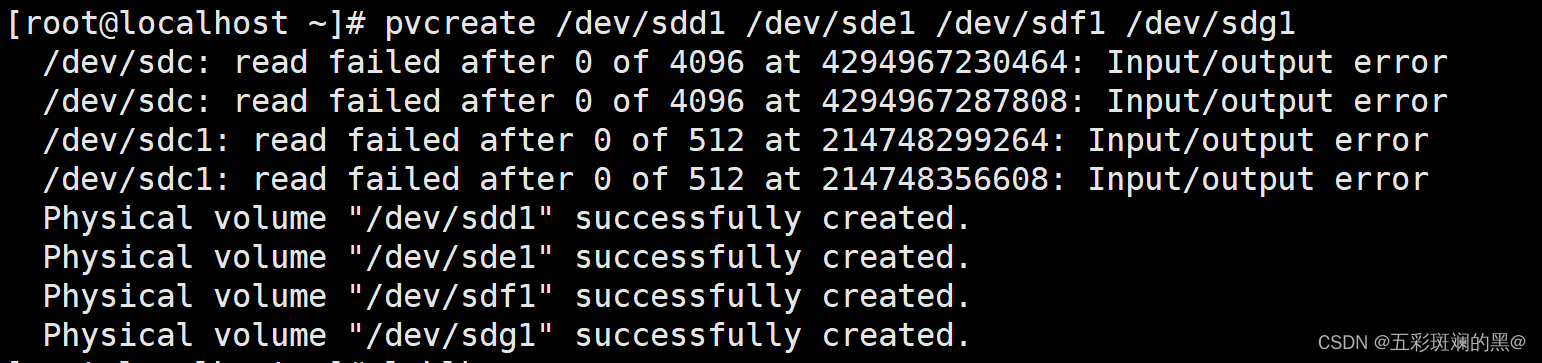
6、给卷组起一个名字:

7、查看卷组的详细信息:vgdisplay ky30
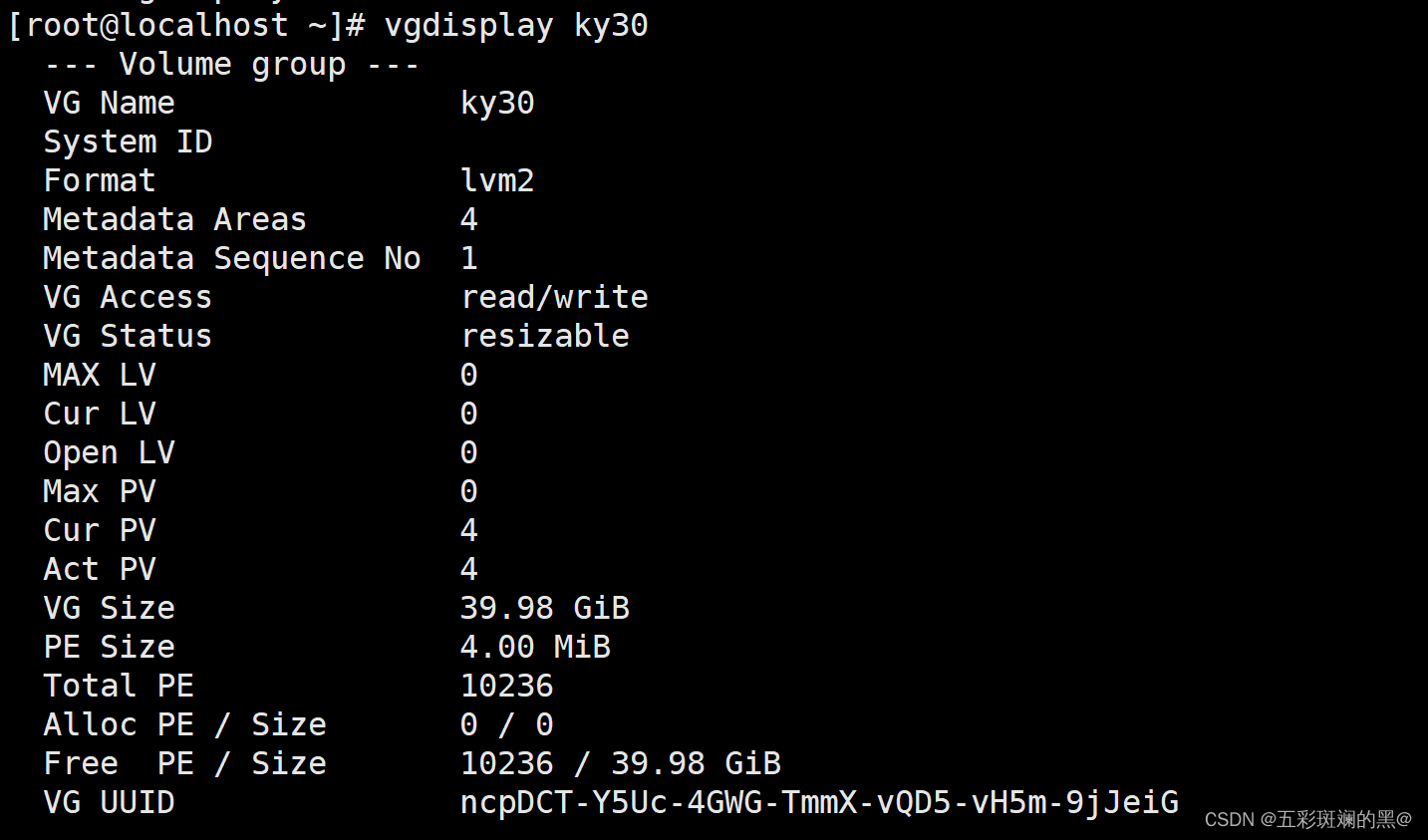
8、创建逻辑卷zwh

9、创建完毕进行查看:
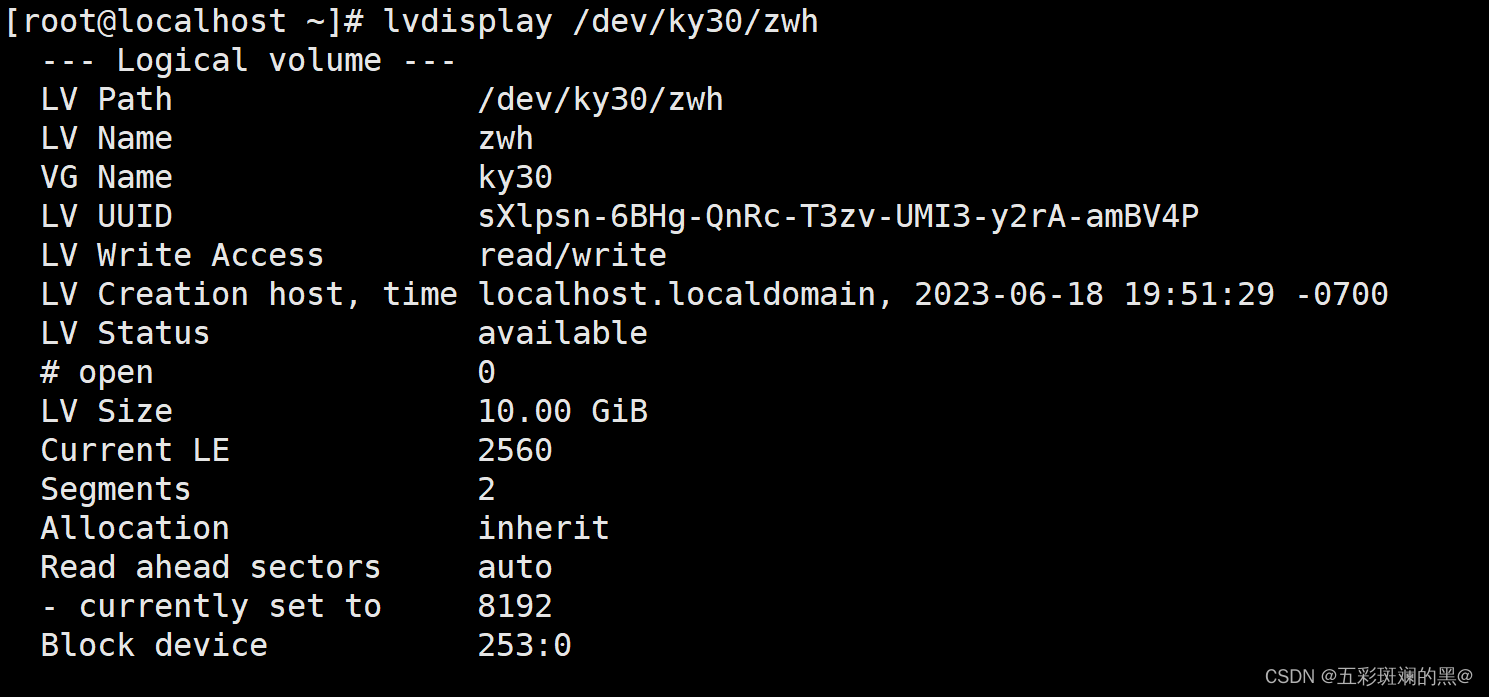
以上算是创建完毕,接下来要进行文件系统管理和挂载
10、格式化:mkfd . xfs /dev/ky30/zwh
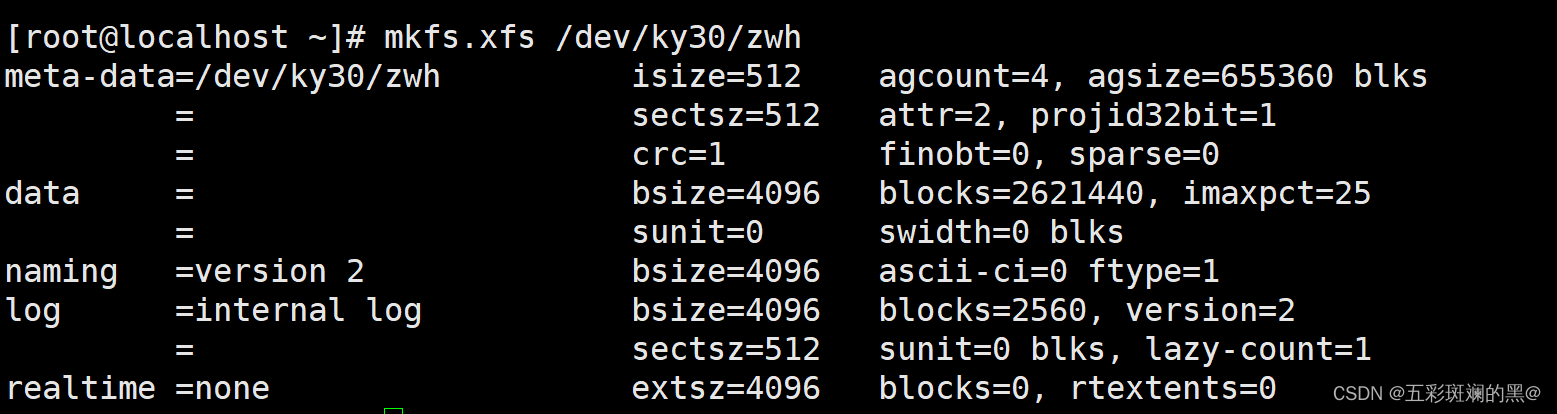
11、创建一个data目录:
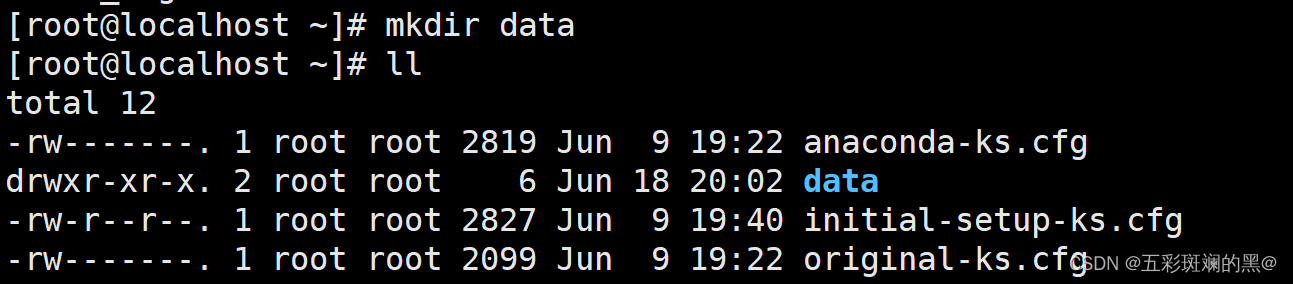
12、进行永久挂载:
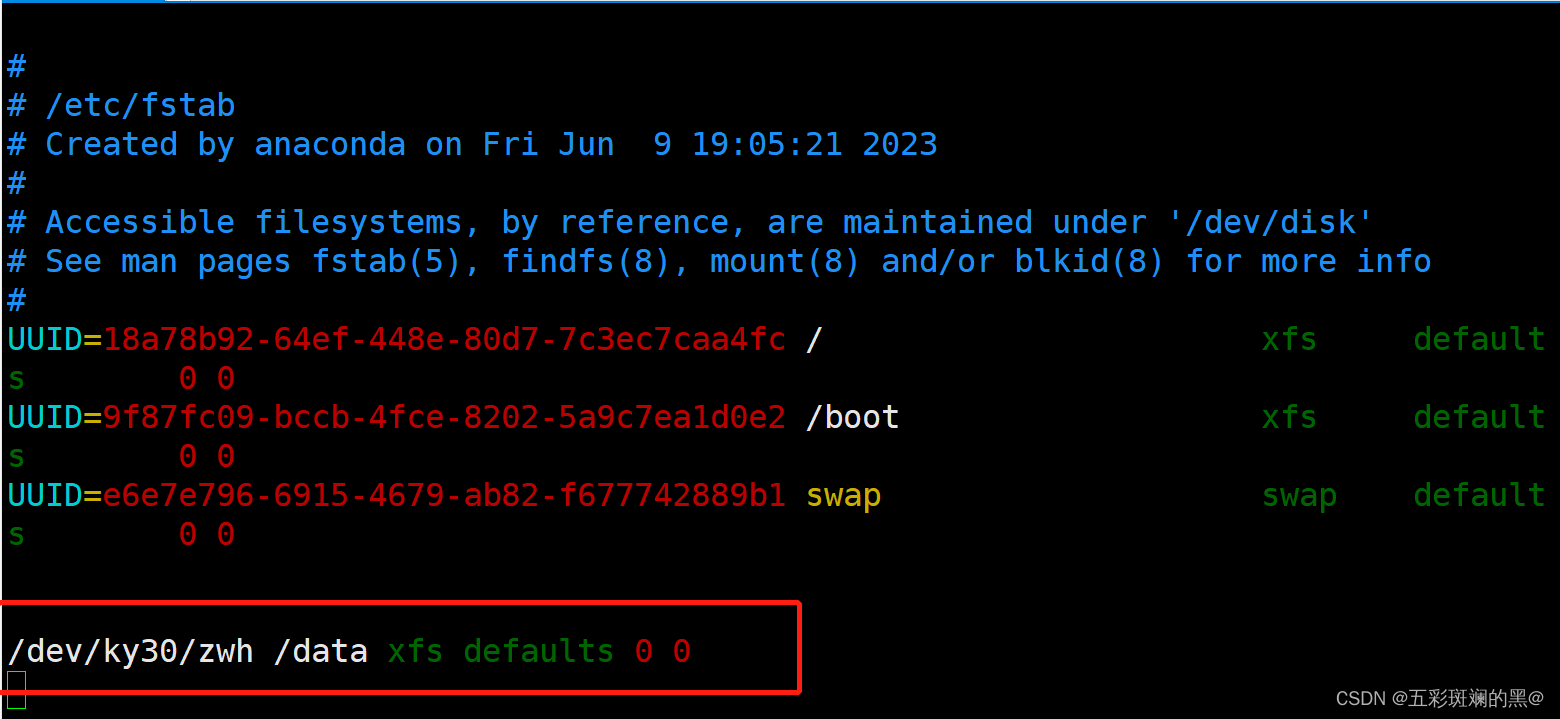
13、mount -a刷新一下、再查看
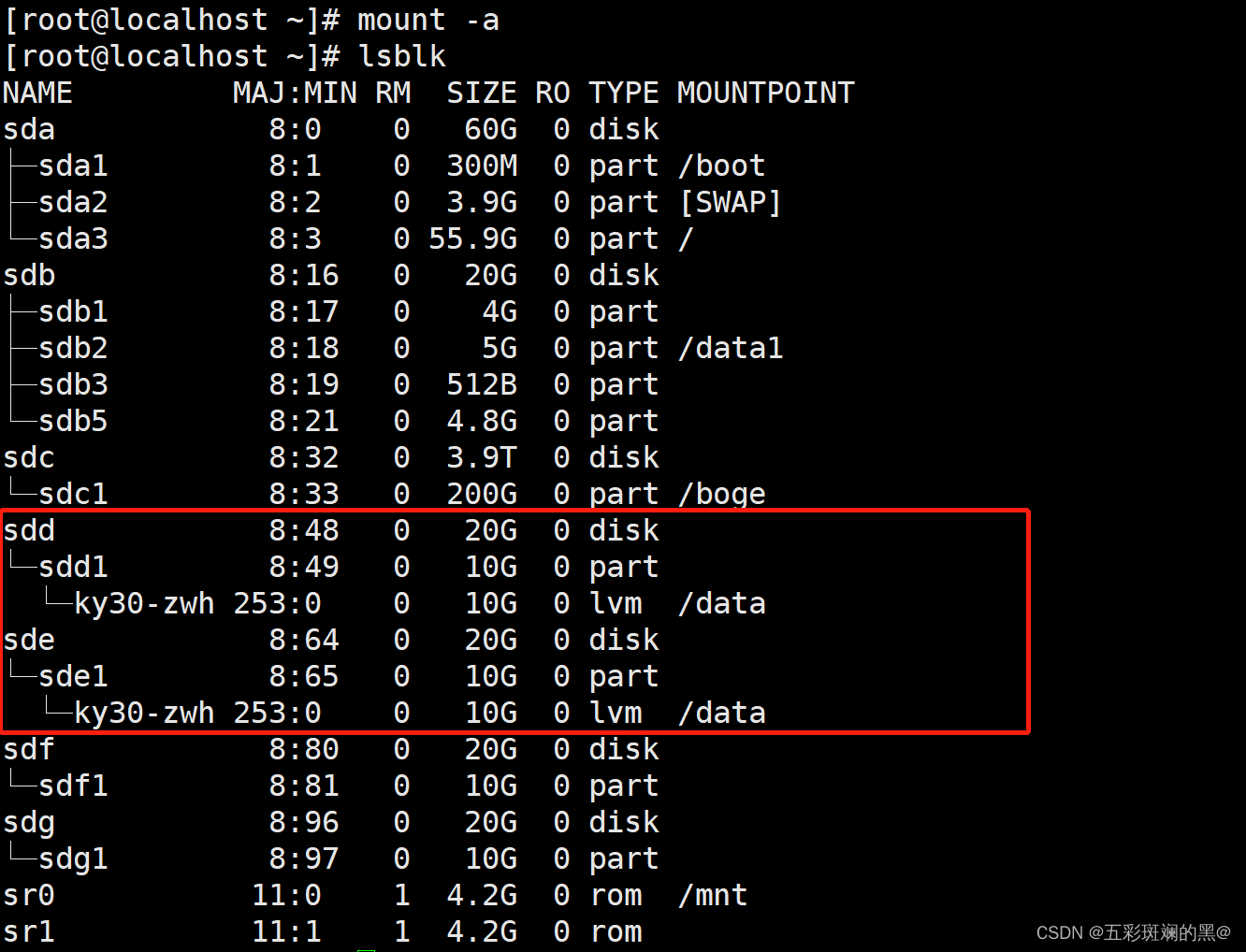
磁盘配额:
1、针对普通用户在磁盘上的写操作创建文件的个数,占用磁盘空间的大小
2、防止普通用户恶意或者无意占用大量磁盘空间,保证系统存储空间的稳定、持续可用。(针对一线大型日志文件)
日志:
定位故障进行排错
系统日志:一般保留三个月
数据日志:一般保留半年
linux磁盘限额的特点:
作用范围:针对的是文件系统(分区)
限制对象:用户账号、组账号
限制类型:磁盘容量、文件数量以及inode号
xfs:xfs quota
ext4:quota
对指定的用户使用磁盘空间大小的限制
xfs_quota -x -c 'limit -u bsoft=80M bhard=100M zhangsan’ /data
-x:启动专家模式、配额系统的管理命令都可以用
-c:直接调用命令
-u:指定限制的账户名称
linux限制
bsoft:磁盘空间的软限制
bhard:磁盘空间的硬限制
linux对磁盘空间的两种限制:
①磁盘空间
②inode号用尽即使有多余的磁盘空间也无法再使用
磁盘空间还有但是无法写入怎么处理:
①查看inode号是否用尽
②对使用的磁盘大小做了限制
③查看磁盘是不是坏了,看看能不能读取数据
dd:是一个设备转换和连续复制的命令
例:dd if=/dev/zero/ of=/data/123.txt bs=10M count=12
if:从哪里获取文件,获取虚拟的数据
/dev/zero :零设备文件可以提供无限的空字符、模拟块大小
of:指定输出
bs=10M 表示每次从这个零设备文件读取10M大小的空字符
count=12 表示获取12次
120M—————》123.txt
取消磁盘限制:xfs_quota -x -c “disable" -up /data/
二、永久挂载的同时实现磁盘配额
- 先解除挂载
注意:要先进入/etc/fstab里面先删除永久挂载的配置命令。然后出来umount -f 强制解挂载,然后要重启一下虚拟机
然后进行查看:

- 新建一个data1的目录:
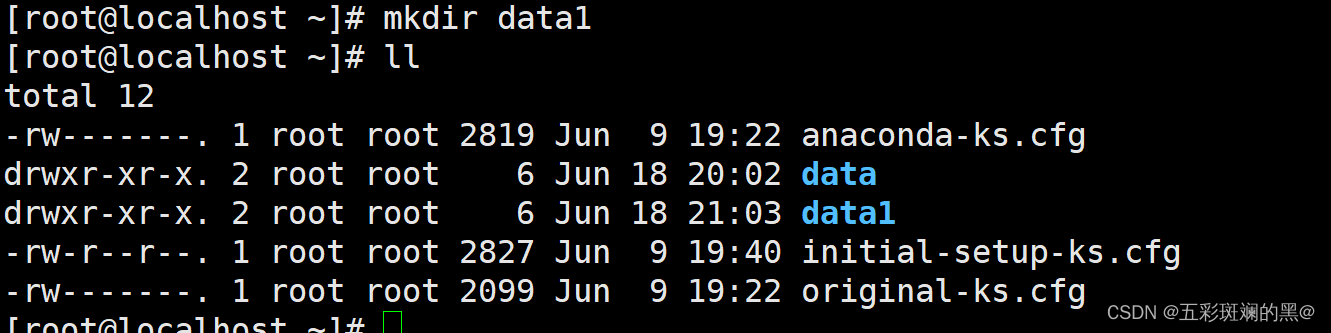
- 进入/etc/fstab进行编辑永久挂载和配置限额的命令:

- 刷新挂载点查看:
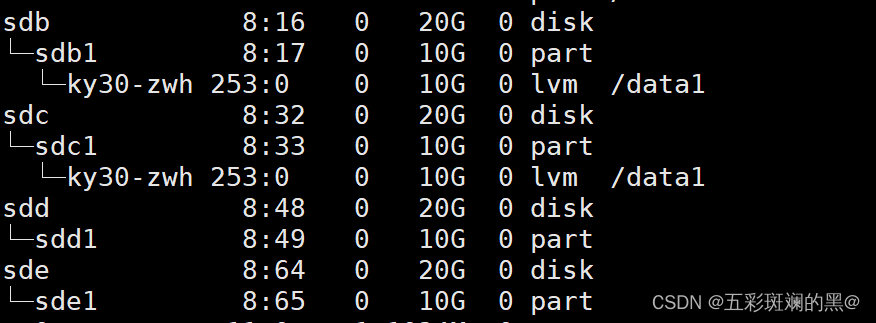
永久挂载成功
三、用逻辑卷做一个磁盘配额
1、关闭防火墙
2、关闭安全机制
3、将挂载点的目录权限改为所有权限皆可用

- 创建一个cxk用户,然后指定用户cxk的软限制为180M 硬限制磁盘空间为200M

记得给坤哥这名用户设置一个登陆密码
- 然后切换用户cxk,使用dd命令将从设备文件/etc/zero中 输出字符到指定的文件中每次输出10M 共输出22次
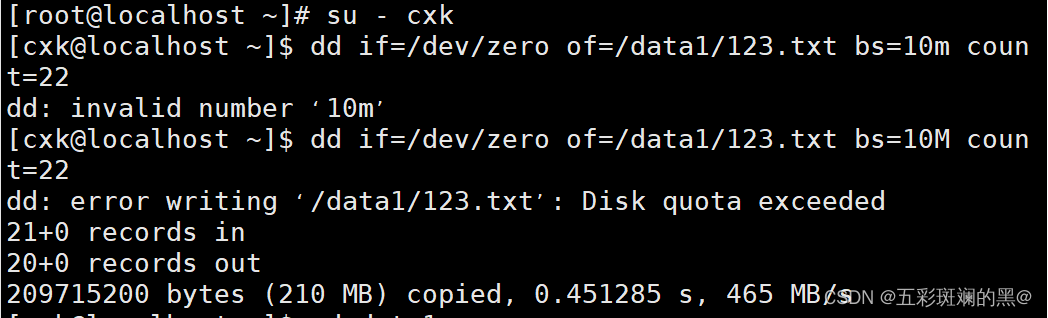
- 切换到挂载点目录进行查看,我们一共输出22次,文件的大小理论值应该是220M,但现在目标目录里文件的大小为200M,说明我们设置的限制命令生效。

- 退出cxk用户,切换到root进行inode号数量限制命令,软限制为4个,硬限制为5个

- 切换到cxk用户cd到data1目录下将其中的文件删除,因为上一次创建的文件已经到达了所限制的值。
- 然后我们连续创建6个。TxT文件,前5个创建成功,而第6个创建失败,因为我们设置最多可用5个inode号
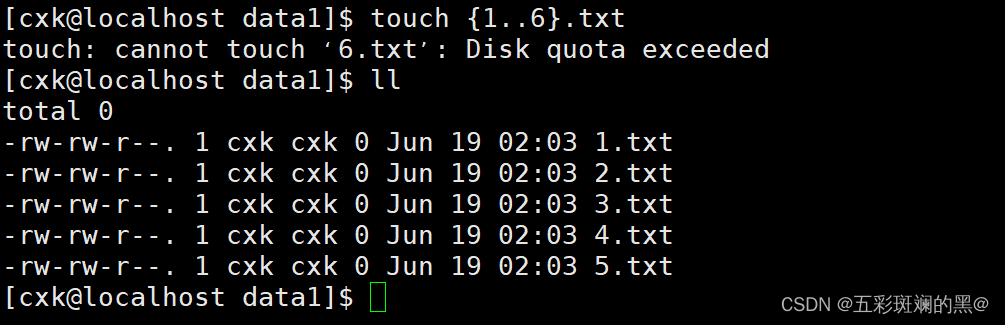
四、取消配额之后,怎么恢复
- 先取消设置、然后进入用户cxk ,cd进入/data1目录创建文件12345,发现创建成功,说明限制解除成功
- 切换到root用户重新进行配额,发现配额失效,创建多个。TXT 文件而无法进行限制:
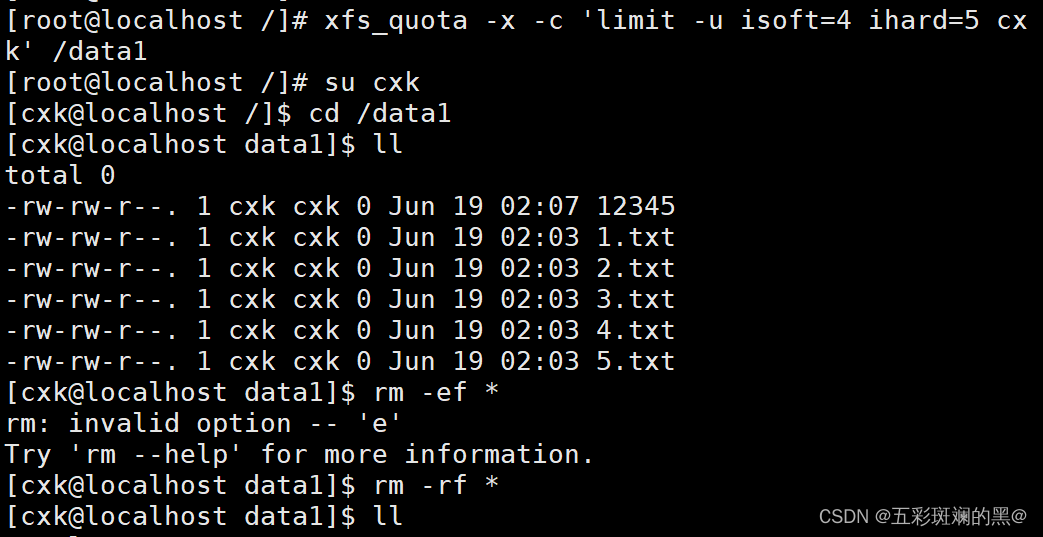
- 我们试一下将挂载点重新挂载
- 先解除挂载:

5、重新对逻辑卷进行磁盘配置的永久挂载
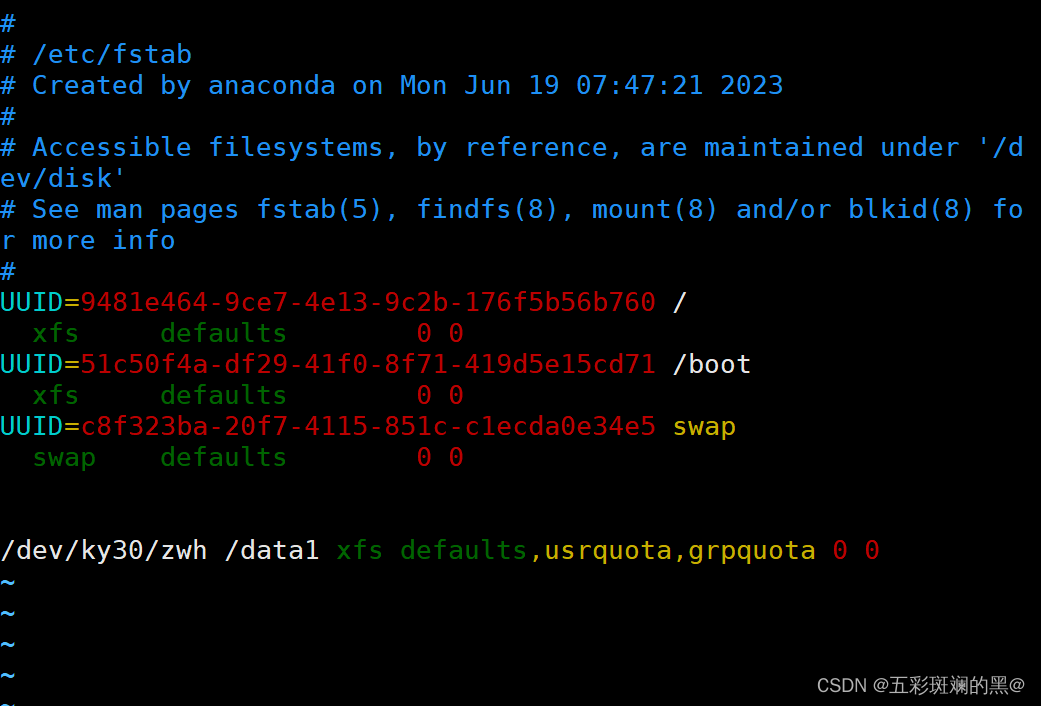
刷新一下:
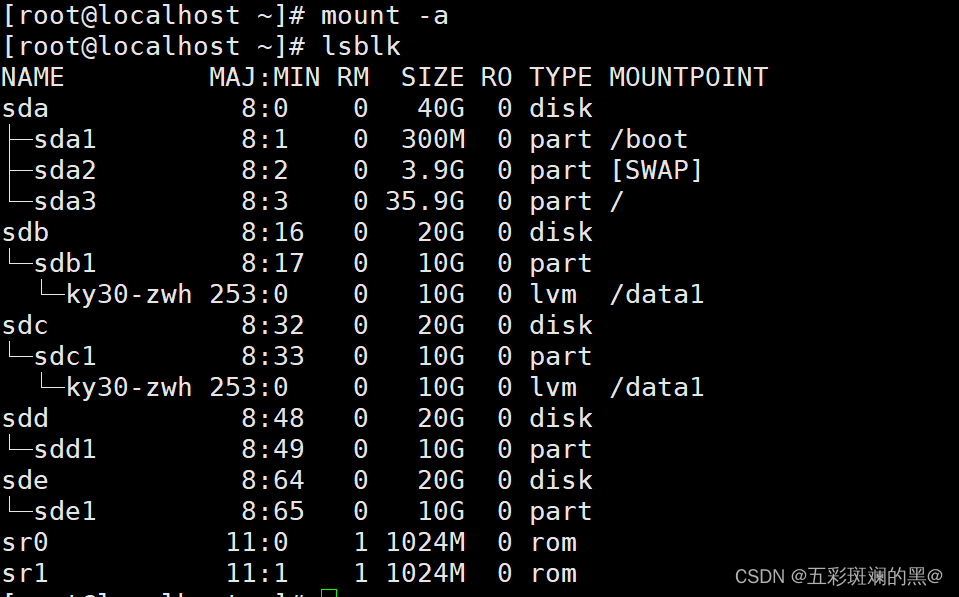
- 设置配额对用户cxk生效、然后切换到用户cxk下、cd进入data1目录下
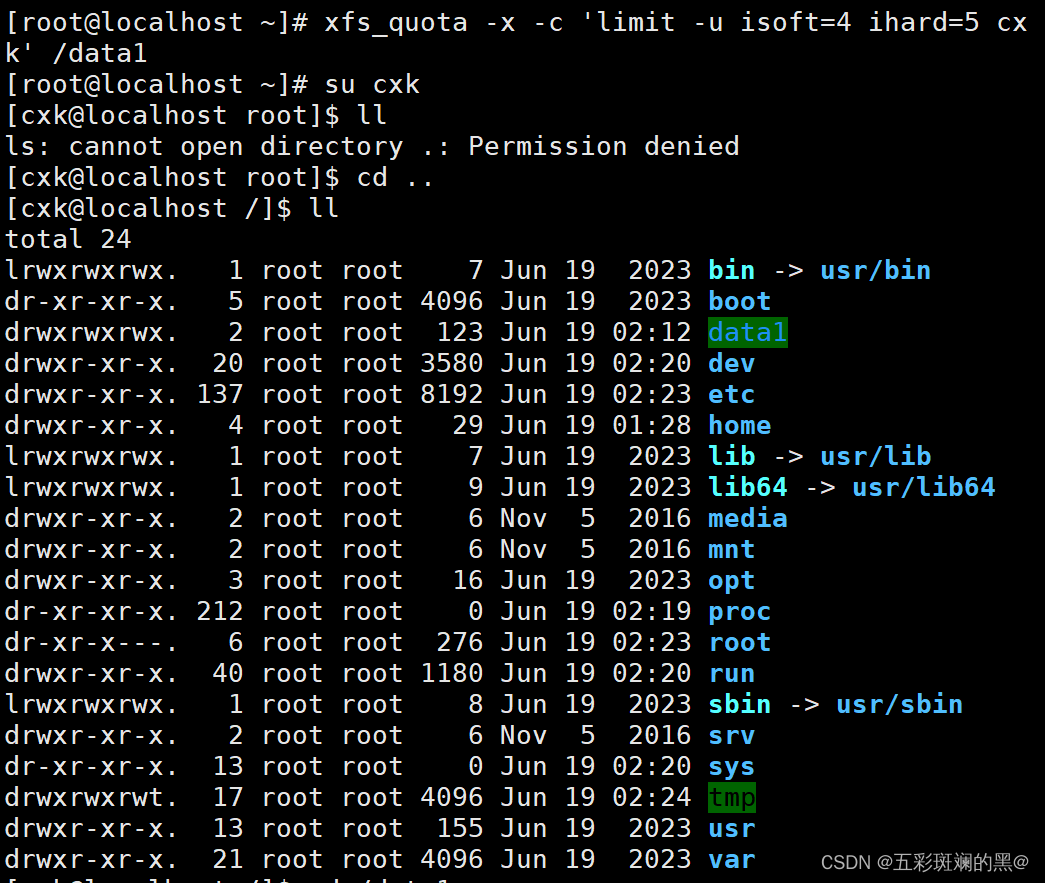
- 先将data1目录下的文件删除,然后连续创建1到7,7个。TXT文件,发现6和7创建失败,证明我们的配置成功
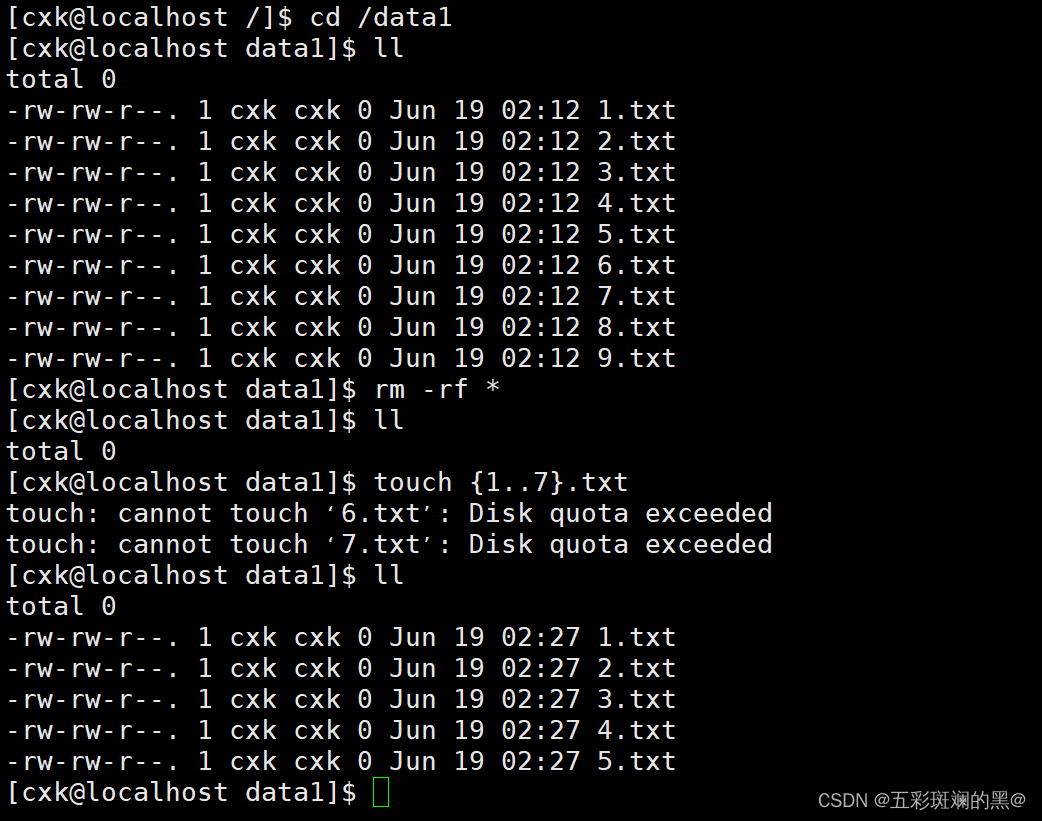
如果取消配额后我们需要进入/etc/fstab里将永久挂载先抹除、进行解挂,然后重启虚拟机、再进入/etc/fstab中重新输入配额和永久挂载的命令,然后再重新设置inode号限制命令,出入文件来验证是否成功。
(配额取消后需解除挂载、抹除之前的配额命令,重新挂载和配额)






















 4423
4423











 被折叠的 条评论
为什么被折叠?
被折叠的 条评论
为什么被折叠?








